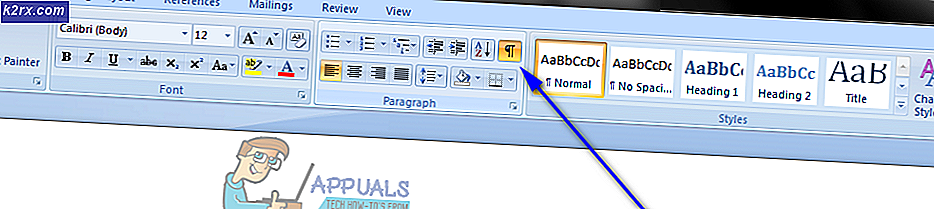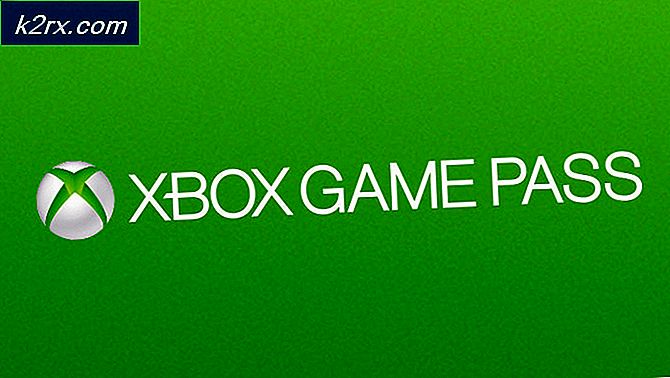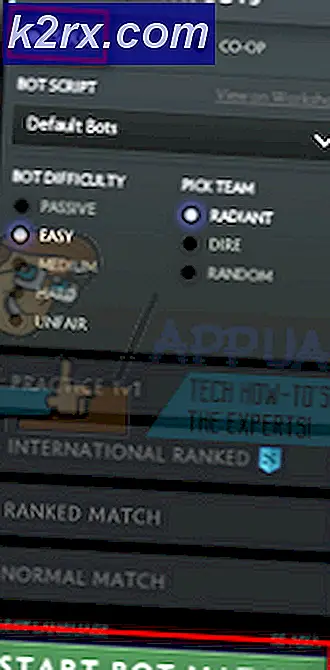Hvordan endrer du nedlastingsmappe for Microsoft Edge Chromium?
Microsoft har byttet EdgeHTML-prosjektet til Chromium's Blink-motor for å tilby best ytelse og kompatibilitet. Som standard er nedlastningskatalogen for de fleste nettlesere satt til brukerens nedlastingsmappe for systemet.
Dette kan imidlertid endres i innstillingene til nettleseren. De fleste brukere vil ha lagrede filer på andre stasjoner i stedet for systemstasjonen. I denne artikkelen vil vi gi deg metoder som du enkelt kan endre nedlastingsmappen for Microsoft Edge-krom.
Endre nedlastingsmappe gjennom nettleserens innstillinger
Standard og enkleste metode for å endre nedlastingskatalogen er ved å bruke nettleserens innstillinger. Microsoft har tatt med et alternativ for nedlastingskatalogen. Nå kan brukere endre nedlastingsmappen til hvilken som helst annen mappe på hvilken som helst stasjon. Grensesnittet blir oppdatert med hver versjon, men trinnene nedenfor gir deg ideen om å endre nedlastingskatalogen i Microsoft Edge-krom.
- Åpne Microsoft Edge nettleseren ved å dobbeltklikke på snarvei eller ved å søke i den gjennom Windows-søkefunksjon.
- Klikk nå på Innstillinger og mer (tre prikker) og velg Innstillinger i listen.
- Å velge Nedlastinger i venstre rute, og klikk deretter på Endring knapp.
- Velg nå en av dine mapper hvor du vil laste ned filene.
Endring av nedlastingsmappe gjennom Registerredigering
Registerredigering kan brukes til å endre forskjellige typer innstillinger for applikasjonene. Noen ganger mangler nøklene eller verdiene for den spesifikke innstillingen, og en bruker må opprette dem manuelt. Feil konfigurasjon i registeret kan forårsake problemer for systemet. Imidlertid, ved å følge trinnene nedenfor, kan du trygt konfigurere nedlastingsmappen for Microsoft Edge-krom.
Merk: Vi anbefaler at du lager en sikkerhetskopi av registeret før du gjør nye endringer.
- Trykk på Windows- og R-tastene på tastaturet for å åpne dialogboksen Kjør. Skriv nå “regedit”Og trykk på Tast inn tasten for å åpne Registerredigering. Velg Ja alternativ for UAC (Brukerkontokontroll) ledetekst.
- I Registerredigering-vinduet må du gå til følgende nøkkelbane:
HKEY_LOCAL_MACHINE \ SOFTWARE \ Policies \ Microsoft \ Edge
- Hvis den Kant nøkkelen mangler, og opprett den ved å høyreklikke på Microsoft tasten og velge Ny> Nøkkel alternativ. Gi nytt navn til nøkkelen som “Kant“.
- Høyreklikk nå på høyre rute på Edge-tasten og velg Ny> strengverdi alternativ. Du må gi denne verdien nytt navn som “Last ned katalog“.
- Åpne Last ned katalog verdi og legg deretter til mappesti i verdidataene.
- Etter å ha gjort alle disse endringene i Registerredigering, må du omstart datamaskinen for å bruke endringene.
Endre nedlastingsmappe gjennom Local Group Policy Editor
Local Group Policy Editor er en annen metode der du kan konfigurere denne spesifikke innstillingen. Innstillingene er allerede tilgjengelige her for Microsoft Edge. Brukere trenger bare å åpne innstillingen og endre vekselalternativet for den innstillingen.
Sjekk din "Datakonfigurasjon \ Administrative maler \ Windows-komponenter \ Microsoft Edge”Eller“Brukerkonfigurasjon \ Administrative maler \ Windows Components \ Microsoft Edge”Stier i Local Group Policy Editor. Hvis innstillingen som brukes i metoden nedenfor allerede er tilgjengelig, bruk den og hopp over nedlasting av nye policyfiler.
- Åpne nettleseren din og gå til Microsoft-siden, velg deretter versjonsdetaljene for Microsoft Edge og klikk på FÅ POLITIKK-FILER å laste ned.
- Når du har lastet ned ekstrakt zip-filen ved hjelp av WinRAR eller lignende applikasjon.
- Åpne den utpakkede mappen og naviger til “MicrosoftEdgePolicyTemplates \ windows \ admx“.
- Nå kopiere den “msedge.admx”Og”msedge.adml”Filer og lim inn dem i “C: \ Windows \ PolicyDefinitions" mappe.
Merk: Språkfilen i språkmappen skal kopieres til språkmappen.
- Noen ganger må du omstart datamaskinen for å finne disse nye policyfilene i Editoren for lokal gruppepolicy.
- trykk Windows og R tastene sammen på tastaturet for å åpne Løpe dialog. Skriv inn “gpedit.msc”I boksen og trykk på Tast inn tasten for å åpne Lokal redaktør for gruppepolicy.
- I vinduet Group Policy Editor må du gå til følgende bane:
Datakonfigurasjon \ Administrative maler \ Microsoft Edge
- Dobbeltklikk på innstillingen som heter “Angi nedlastningskatalog”Og det vil åpne seg i et annet vindu. Nå må du endre vekselalternativet fra Ikke konfigurert til Aktivert.
- Legg til mappesti du vil angi for nedlasting i boksen nedenfor.
- Klikk på Påfør / Ok knappen for å lagre disse endringene. Dette vil endre nedlastingsmappen for Microsoft Edge-krom.